참고: 사용자 언어로 가능한 한 빨리 가장 최신의 도움말 콘텐츠를 제공하고자 합니다. 이 페이지는 자동화를 통해 번역되었으며 문법 오류나 부정확한 설명을 포함할 수 있습니다. 이 목적은 콘텐츠가 사용자에게 유용하다는 것입니다. 이 페이지 하단의 정보가 도움이 되었다면 알려주세요. 쉽게 참조할 수 있는 영어 문서 가 여기 있습니다.
사이트에서 앱 더 이상 해야 하는 경우 사이트 콘텐츠 페이지에서 제거할 수 없습니다.
중요: 앱을 제거 하면 앱 호스팅되는 위치에 저장할 수 있는 모든 데이터를 복구할 수 없습니다. 이 데이터를 유지 하려면 앱을 제거 하려면 먼저 저장 해야 합니다. 제거 하려는 앱으로 이동 하 고 다른 형식으로 데이터를 수동으로 복사 (일부 앱을 제공할 수 있습니다 데이터를 내보내는 방법으로).
앱을 제거하려면 SharePoint 사이트에 대한 '모든 권한' 사용 권한이 있어야 합니다. 사이트 소유자인 경우 이 권한이 있습니다.
사이트에서 앱 제거
-

-
사이트 콘텐츠 페이지에서 제거 하 고 앱 속성 대화 상자의 보기에 있는 줄임표 (... ) 하려는 앱을 찾습니다.
-
설명선에서 줄임표 (... )를 클릭 한 다음 메뉴에서 제거 를 클릭 합니다.
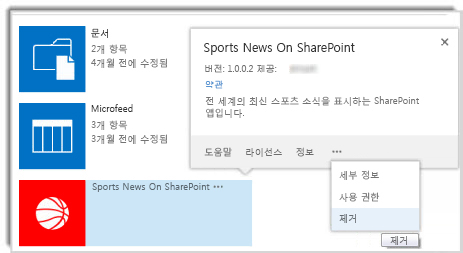
-
확인을 클릭합니다.
참고: 제거할 수 있는 옵션이 보이지 않으면 화면의 왼쪽 아래에서 클래식 SharePoint로 돌아가기 를 클릭 해야 할 수 있습니다. 앱을 제거한 후 브라우저에서 클래식 보기로 돌아가려면 뒤로 단추를 사용할 수 있습니다.










